Полезная программа для компьютеров, которая позволяет прошивать, получать ROOT-права и выполнять прочие действия со смартфонами и планшетами компании Samsung. Если вы являетесь владельцем одного из корейских аппаратов, то следующий набор инструкций рано или поздно может пригодится вам.
Что нужно сделать перед тем как начать использовать программу Odin: ↑
- Зарядить устройство не менее чем на 50%;
- Желательно использовать оригинальный, не поврежденный USB-кабель;
- Для прошивки нужно использовать USB порт расположенный на задней панели вашего ПК. Порты, находящиеся на лицевой панели не подходят для выполнения данной операции;
- Скачанную прошивку необходимо помещать в папку без русских символов, желательно, чтобы она была «спрятана» недалеко, можно разместить её на рабочем столе;
- Ни в коем случае не отключайте устройство от ПК во время прошивки, можно получить «кирпич».
Как прошить Samsung через Odin ↑
- Первым делом вам понадобятся драйвера USB, которые вы сможете скачать в самом конце странички. После скачивания устанавливаем их к себе на компьютер (если понадобятся драйвера для Linux, Mac OSпишите в комментариях).
- Скачиваем программу Odin (версия программы сильной роли не играет, т.к. её функционал остаётся неизменным уже какой год, меняется лишь расположение кнопок).
![]()
Как Прошить Samsung через ODIN Подробная Инструкция | S10 S9 S8 Note 10 Note 9
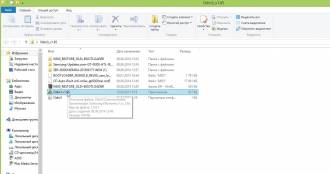
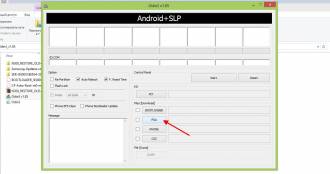
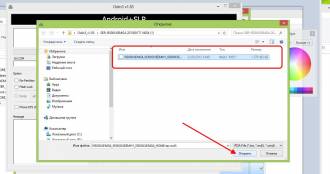
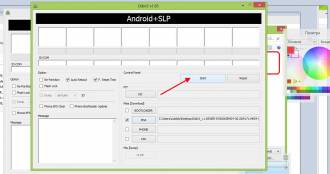
Вот и всё, процесс прошивки завершён. Данная инструкция подходит для всей линейки Samsung Galaxy: S, SII, SIII,S4, Ace
Если у вас будут возникать какие-либо вопросы пишите их в форму комментариев, и мы обязательно вам поможем.
Скачать USB Драйвера для Samsung:
Скачать SAMSUNG_USB_Driver_for_Mobile_Phones.rar
Как установить кастомное рекавери (recovery) при помощи программы Odin ↑
Во избежание ненужных проблем в момент выполнения последующих действий стоит обратить внимание на начало статьи, где говорится о предварительных шагах, которые следует сделать перед использованием программы Odin.
Перед тем как приступить к процессу установки (прошития) кастомного рекавери вам следует скачать его к себе на ПК. Узнать больше о рекавери можно из статьи «Что такое режим рекавери и как в него зайти?».
![]()
- Запускаем Odin и нажимаем на кнопку «AP», после чего выбираем скачанный файл рекавери с расширением .tar или .tar.md5.
- Переходим во вкладку «Options» и устанавливаем галочки только напротив пунктов «Auto Reboot» и «F. Reset Time», остальные должны быть сняты. (Галочка «Auto Reboot» может привести к сбросу рекавери до заводского состояния, на некоторых устройствах первым делом нужно запустить прошитое кастомное рекавери, а уже после перезагружать его. Перед прошивкой своего смартфона/планшета не забудьте уточнить данный момент).
- Теперь останется лишь нажать на кнопку «Start» и дождаться завершения процесса прошивки. Помните, что в этот момент нельзя выключать компьютер и отсоединять устройство.
- Как только прошивка закончится ваш девайс автоматически перезагрузится и его можно будет отключить от ПК.
Как получить ROOT с помощью программы Odin (CF-Auto-Root) ↑
- Выполняем первые два пункта из первой инструкции.
- Переходим на официальный сайт CF-Auto-Root, ищем в списке своё устройство и загружаем архив с файлами на компьютер. После чего извлекаем файлы в любую из папок на компьютере, где будет файл с расширением .tar или .tar.md5.
- Запускаем Odin, нажимаем на кнопку «AP» и указываем путь к только что распакованному файлу с расширением .tar или .tar.md5.
- Переходим во вкладку «Options» и устанавливаем галочки только напротив пунктов «Auto Reboot» и «F. Reset Time», остальные должны быть сняты.
- Теперь останется лишь нажать на кнопку «Start» и дождаться завершения процесса прошивки. Помните, что в этот момент нельзя выключать компьютер и отсоединять устройство.
- Как только прошивка закончится ваш девайс автоматически перезагрузится и его можно будет отключить от ПК.
Как выполнить прошивку ядра с помощью программы Odin ↑
- Выполняем первые два пункта из первой инструкции.
- Загружаем архив с ядром с темы на форуме посвященному вашему девайсу, либо с известного сайта XDA. Распаковываем скачанные файлы.
- Запускаем Odin, нажимаем на кнопку «AP», после чего указываем путь к файлу с ядром с расширением .tar или .tar.md5.
- Переходим во вкладку «Options» и устанавливаем галочки только напротив пунктов «Auto Reboot» и «F. Reset Time», остальные должны быть сняты.
- Теперь останется лишь нажать на кнопку «Start» и дождаться завершения процесса прошивки. Помните, что в этот момент нельзя выключать компьютер и отсоединять устройство.
- Как только прошивка закончится ваш девайс автоматически перезагрузится и его можно будет отключить от ПК.
Наиболее распространены ошибки ODIN с которыми вы можете столкнуться ↑
Ошибка подключения устройства Выглядит так
File analysis.. SetupConnection.. All threads completed. (succeed 0 / failed 1)
File analysis.. SetupConnection.. Complete(Write) operation failed. All threads completed. (succeed 0 / failed 1)
- Скорее всего вы забыли перевести устройство в режим загрузчика (ODIN MODE).
- Стоит проверить целостность USB-кабеля, возможно, он поврежден, либо вы используете не оригинальный кабель.
- Устройство должно быть переведено в режим загрузчика (ODIN MODE).
- Проверьте целостность USB-кабеля и его оригинальность.
- Скачайте самую последнюю версию программы Odin и попробуйте снова.
- Запустите программу от имени администратора. Щелкните правой кнопкой мышки по иконке с программой и выберите «Запуск от имени администратора».
- Перезагрузите компьютер.
- Если у вас на компьютере установлена программа Samsung Kies, то удалите её и попробуйте снова.
- Переустановите драйвера подходящие для вашего смартфона/планшета.
Источник: androidapplications.store
Odin — только для прошивки андроид устройств Samsung
Odin — это бесплатный прошивальщик смартфонов/планшетов на андроид только для Samsung!
Утилита odin (один) позволит бесплатно в домашних условиях прошить кастомное/стоковое рекавери, ядро или прошивку на любое Android устройство фирмы samsung.
Эта программа скачивается бесплатно и без вирусов. У нас Вы сможете скачать odin только самых актуальных и рабочих версий.

Установка Odin вовсе не требуется! Скачали архив с программой, разархивировали и запустили для прошивки, всё!
Вот к примеру — архив программы odin версии 3.11.1:

А вот скрин самой последней версии:

Перед тем как использовать прошивальщик odin — следует установить последнюю версию драйверов для samsung девайсов ! Скачать драйвера можете тут, если не получается установить драйвера, прочтите эту инструкцию.
Изначально, на стоковой (официальной) прошивке смартфона стоит стоковое рекавери, которое не позволяет установить какую-либо стороннюю прошивку. Поэтому, для установки прошивки нужно сначала прошить кастомное рекавери (например — TWRP) и уже с помощью этого recovery поставить прошивку.
avi1 — отличный сервис для продвижения канала на Ютуб, с его помощью можно накрутить лайки, просмотры и подписчиков на видео ролики и канал. Сервис предоставляет множество услуг в самых популярных социалках.
После прошивки кастомного рекавери можно легко получить root права через twrp рекавери или другое установленное recovery, к примеру CWM recovery! Для этого стоить прошить zip архив с программой Super su и готово!
Что означают кнопки в Odin?
Кнопки в последних версиях изменились и теперь означают:

BL — это Bootloader (прошивка загрузчика);
AP — это поле PDA — установка файла прошивки, рекавери, ядра в формате «***.tar»;
CP — это телефонная часть устройства или прошивка модема;
CSC — это CSC (региональная часть) — устанавливаются специальные данные региона и оператора.
Скачать:
Odin v1.86 — для старых samsung андроидов, до 2012 года;
Odin v3.07 — наиболее популярная и рабочая;
Один версия 3.10.6 — рабочая и стабильная odin программа
Один версии 3.11.1 — самая новая на данный момент

Переведённые, рабочие версии:
Odin 1.87 rus скачать
Odin v3.07_full_rus загрузить бесплатно
Один скачать бесплатно v3.10.6 rus
Один скачать v3.11.1 rus

На этом пока всё, считаю Вам будет полезна эта информация. Будут новые версии — мы эту запись обновим!
Источник: undelete-file.ru
Odin — топовый инструмент для прошивки Android-смартфонов

Каждый пользователь смартфона не застрахован от сбоев в его работе, а порой и от полного отказа системы. Зачастую одним единственным выходом остаётся прошивка мобильного устройства. Среди владельцев телефонов на базе ОС Android программа Odin считается незаменимым инструментом для прошивки устройства. Пользоваться им достаточно просто, однако есть свои нюансы в настройках программы.
Прошивка — лекарство от всех болезней
Современный смартфон или планшет — мощный компьютер, несущий на борту многоядерный процессор, ускоритель графики, гигабайты оперативной и твердотельной памяти, а также разнообразные периферийные устройства. Работает он под управлением операционной системы (в нашем случае — Android), а отдельные подсистемы: радиомодуль, фотокамера, биометрические датчики — ещё и под управлением своих микропрограмм.
Прошивка — специализированный дистрибутив, который содержит в себе все программные компоненты, необходимые для полноценной работы «гаджета». Прошить устройство — значит установить этот дистрибутив в память устройства. И основных причин для прошивки обычно всего две — обновление на новую версию либо восстановление неработающего смартфона. После правильно проведённой прошивки мы получаем аппарат в новом состоянии, как из магазина.

Flash-память смартфона, на которую записывается прошивка и микропрограммы радиомодуля, рассчитана на ограниченное количество циклов записи. Поэтому не стоит прошиваться по нескольку раз на дню в поисках идеальной прошивки. Когда Flash-память не сможет записать — аппарат придётся выкинуть или разобрать на «органы».
Виды прошивок
Для смартфонов или планшетов Андроид прошивки бывают нескольких видов:
- OTA-прошивка, загружается в аппарат «по воздуху», через сотовые сети 3G или Wi-Fi. Она содержит в себе обновления отдельных программ либо более новую версию операционной системы Андроид. При правильной установке данные пользователя, учётные записи и установленные приложения сохраняются. Такая прошивка — самый простой способ прошить смартфон, но и самый опасный: нередко в процессе этой операции аппарат становится «кирпичом» — не реагирует на клавиши, сенсор и ничего не отображает на экране;
- прошивка в виде zip-архива. Предназначена для установки в аппарат через Recovery — встроенный «прошивальщик», попасть в который можно, нажав при включении определённую комбинацию кнопок. Прошивка переписывает системный раздел — установленные программы и учётные записи удаляются;
- однофайловая прошивка для программы Odin. Содержит в себе операционную систему с предустановленными приложениями. Как и в предыдущей версии, программы и учётные записи пользователя удаляются;
- 5-файловая прошивка состоит из операционной системы, служебных микропрограмм и таблиц разделов внутренней памяти устройства. Её установка удаляет из памяти телефона абсолютно все данные пользователя, в том числе и те, что находились на «внутренней» карте памяти.
Предупреждён — значит вооружён: готовим телефон к прошивке
В процессе производства фирма-изготовитель может вносить изменения в конструкцию смартфона/планшета. Поэтому выпущенные в разное время устройства могут отличаться аппаратно, несмотря на одинаковый внешний вид, имя модели и операционную систему. Перед прошивкой нужно максимально точно идентифицировать аппаратную ревизию вашего устройства. В большинстве случаев это можно сделать, проверив серийный номер смартфона на специализированных форумах. К примеру, у смартфона Samsung Galaxy Win (GT-85520) есть две аппаратных ревизии и прошивки для них нужны разные.
Перечислим критерии успешной прошивки смартфона:
- загруженная из сети прошивка, соответствующая аппаратной ревизии вашего устройства;
- драйверы смартфона и сама программа Odin, загруженные из проверенного источника, в идеале — с официального сайта Samsung;
- аккумулятор, заряженный минимум до 90%;
- надёжный проверенный кабель для подключения к компьютеру;
- компьютер, максимально очищенный от фоновых процессов и программ, в идеале — содержащий только операционную систему и программу Odin.
Готовим операционную систему
Итак, телефон заряжен до максимума, найден надёжный толстый USB-кабель, из компьютера выгружены игры и закрыта тысяча вкладок в браузере. Осталось сделать последнии подготовительные шаги перед самим процессом прошивки:

- Скачиваем и устанавливаем драйверы для смартфонов Samsung (идут в комплекте с программой Kies, но можно загрузить и отдельно).
- Проверяем, закрыты ли все приложения, кроме программы Odin.
- Загружаем, устанавливаем и запускаем программу Odin.
- Переводим смартфон в режим аварийного восстановления: полностью выключаем, затем одновременно нажимаем кнопки Volume down, Home, Power. Держим до появления предупреждения, затем нажимаем Volume up и попадаем в режим загрузки прошивки.
- Теперь подключаем смартфон к USB-порту компьютера при помощи кабеля. Программа Odin отобразит подключённое устройство.
- Программа и смартфон готовы к обновлению прошивки.
Помните, что бросок напряжения в сети, выдернутый сетевой шнур компьютера или отключение электричества приведут к аварийному завершению прошивки, а устройство станет неработоспособным — «кирпичом». Поэтому стационарный компьютер подключите через источник бесперебойного питания (ИБП), а у ноутбука зарядите батарею.
Как прошить устройство на Android
Работа с однофайловой и 5-файловой прошивками отличается незначительно. У программы имеются несколько кнопок для выбора соответствующего файла прошивки:
- BL — bootloader (загрузчик) — грузим файл вида APBOOT_xxxxx.tar.md5 (будет присутствовать только в 5-файловой прошивке);
- AP или PDA, в зависимости от версии Odin — основной файл прошивки CODE_xxxxx.tar.md5 (в случае однофайловой — единственный);
- CP или PHONE — файл радиомодуля телефона MODEM_xxxxx.tar.md5;
- CSC — файл вида CSC_xxxxx.tar.md5;
- PIT — файл PIT, идёт в составе только сервисных 5-файловых прошивок. При его выборе в программе открываются дополнительные настройки разбивки внутренней памяти устройства. Прошивка с этим файлом удалит ВСЕ ДАННЫЕ на устройстве, а при неудачном завершении с вероятностью 99% получится «кирпич».
Установка однофайловой заводской прошивки

- В окне программы жмем кнопку AP (PDA), в открывшемся окне выбираем файл вида CODE_xxxxx.tar.md5.
- В блоке опций включаем режим Auto Reboot.
- Нажимаем кнопку Start.
- При успешной записи прошивки программа напишет PASS в левом верхнем углу окна и устройство автоматически перезагрузится
Установка 5-файловой сервисной прошивки

- Кнопкой BL или Bootloader выбираем файл вида APBOOT_xxxxx.tar.md5.
- Выбираем файл вида CODE_xxxxx.tar.md5 кнопкой AP или PDA.
- Нажимаем в окне программы кнопку CP или PHONE для выбора файл MODEM_xxxxx.tar.md5.
- При помощи кнопки CSC выбираем файл CSC_xxxxx.tar.md5.
- Выбираем PIT-файл при помощи одноименной кнопки. Он содержит таблицу разделов для разбивки внутренней памяти устройства.
- Включаем режим Auto Reboot.
- Режим Re-Partition тоже включаем, если в нём есть необходимость.
- Жмём кнопку Start.
Если запись прошивки пройдет успешно, программа напишет PASS в левом верхнем углу окна и перезегрузит смартфон.
Включайте режим Re-Partition только в случае серьёзных проблем с устройством: не загружается, виснет на заставке, есть ошибки во внутренней памяти — файлы не открываются или открываются с ошибками. Большая часть погибших при прошивке аппаратов прошивалась именно 5-файловой сервисной прошивкой и неприятности случались во время переразметки внутренней памяти. Прошивка ядра операционной системы Android и файлов Recovery
- Нажимаем в окне программы кнопку AP или PDA, в открывшемся окне выбираем файл *.img.
- В блоке опций включаем режим Auto Reboot.
- Нажимаем кнопку Start.
- При успешной записи прошивки программа напишет PASS в левом верхнем углу окна и смартфон автоматически перезагрузится.
Если у вашего устройства версия Android 5 или выше, перед прошивкой нужно провести несколько манипуляций с самим смартфоном:

- Войти в настройки аппарата, включить «Отладку по USB».
- Включить «Разблокировка OEM».
- Отключить «Удалённое управление».
Загрузка кастомной прошивки
Установка кастомных прошивок через Odin — не самый лучший метод. Самый безопасный вариант — кастомная прошивка, собранная для установки из рекавери. Риски получить «кирпич» значительно ниже, чем при прошивке через Odin. Не ждите от «кастомов» чудес, они не сделают ваш старенький аппарат топовым. А по стабильности и энергопотреблению заводская прошивка всегда будет в лидерах.
Установка кастомной прошивки ничем не отличается от установки однофайловой заводской:
- Нажимаем в окне программы кнопку AP или PDA, в открывшемся окне выбираем файл вида *.img.
- В блоке опций включаем режим Auto Reboot.
- Нажимаем кнопку Start.
- При успешной записи прошивки программа напишет PASS в левом верхнем углу окна и смартфон автоматически перезагрузится.
Мой смартфон — «кирпич»
Если прошивка завершилась с ошибками, программа сообщит об этом, написав Fail на красном фоне. Но часто бывают ситуации, когда прошивка прошла успешно, смартфон ушёл в перезагрузку и из неё уже не вышел. Не паникуйте! Все самое плохое уже случилось. Извлеките из устройства аккумуляторную батарею и дайте отлежаться 20–30 минут.
Затем верните батарею на место. Комбинациями кнопок попробуйте войти в рекавери (Power + VolumeUp + Home) или аварийный режим (Power + VolumeDown + Home).
Получилось попасть в рекавери — отлично! Выполняем команду wipe data/factory reset и пробуем перезагрузить смартфон. Если удаётся войти только в аварийный режим, пробуем прошить аппарат 5-файловой сервисной прошивкой. Если же не помогает и она — смартфону прямая дорога в сервисный центр. Восстановить его программными методами уже не получиться.
Видео: восстановление смартфона после прошивки
В этой небольшой статьи мы рассмотрели плюсы и минусы прошивки программой Odin, оценили риски и узнали, что делать, если ситуация развилась нештатно. Не забывайте, что программа предназначена для сервисных центров, а не для пользователей смартфонов и позволяет не только вернуть к жизни забарахливший аппарат, но и парой нажатий клавиш отправить работавший до этого смартфон или планшет в цифровой рай.
Источник: skesov.ru